
步骤1
准备好电子小报的图片,文字素材。
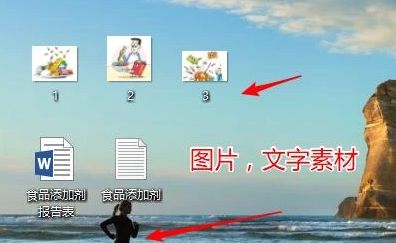
步骤2
鼠标右击txt格式文档,选择打开方式,为word。
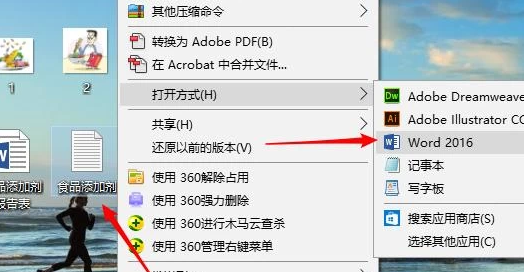
步骤3
点击windows默认的文本编码格式,点击确定即可。
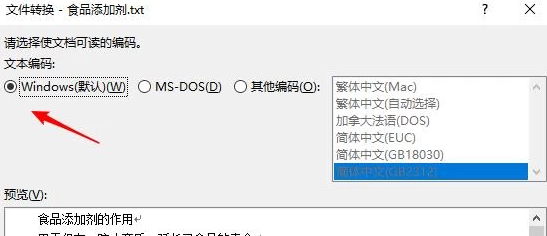
步骤4
依次点击菜单栏布局,纸张方向,设置为横版。
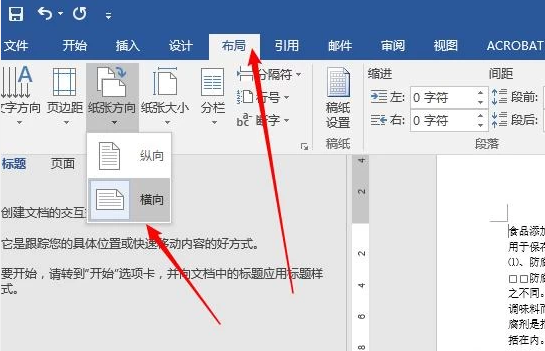
步骤5
对word电子小报的标题进行排版设置,集中,粗体。
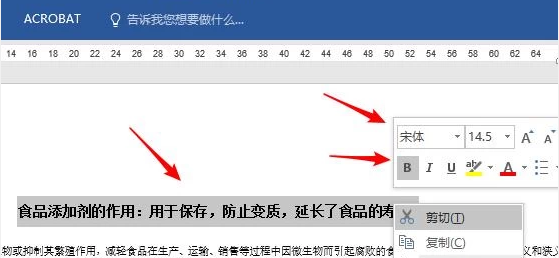
步骤6
选中正文内容,依次点击菜单栏布局,分栏,将正文分成两个栏目,效果如图。
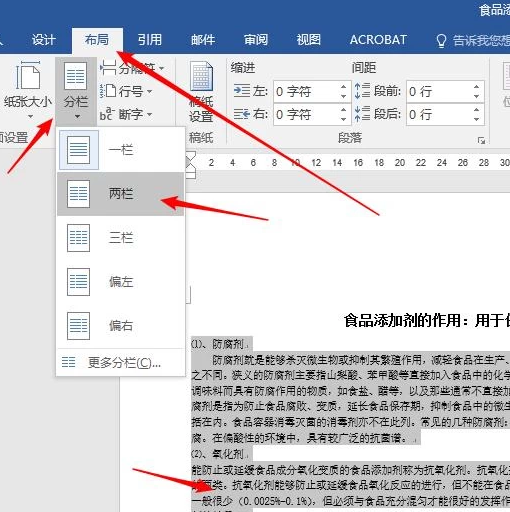
步骤7
光标定位到文档中,进行图片插入。一次点击菜单栏插入,图片。选择需要的图片进行插入。
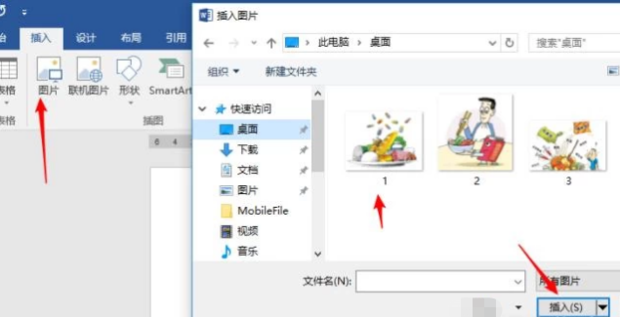
步骤8
设置图片格式,鼠标右击,选择嵌入式或者其他类型的图片布局。
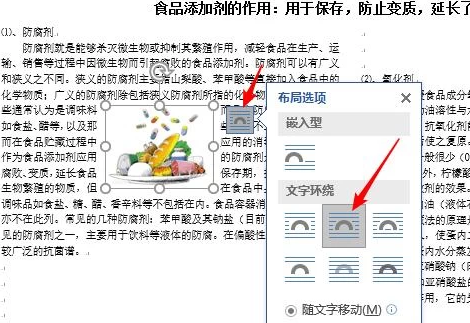
步骤9
对小标题进行艺术字插入,依次点击菜单栏插入,艺术字。
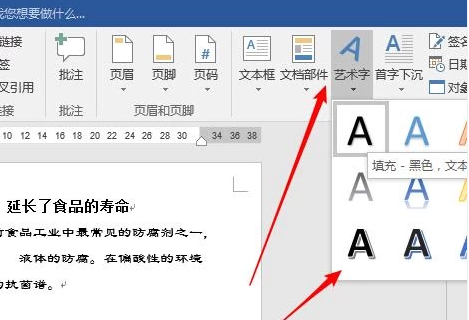
步骤10
以上操作步骤制作出来的word电子小报,效果如下。
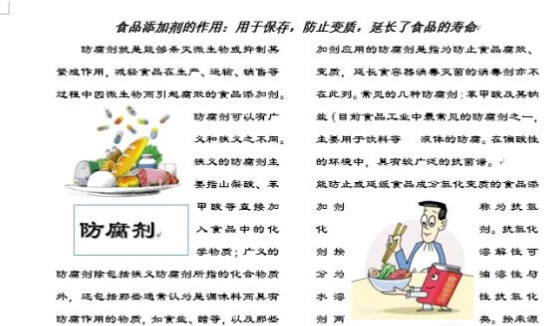
步骤11
点击右上角的页面颜色,设置整个小报的背景色。
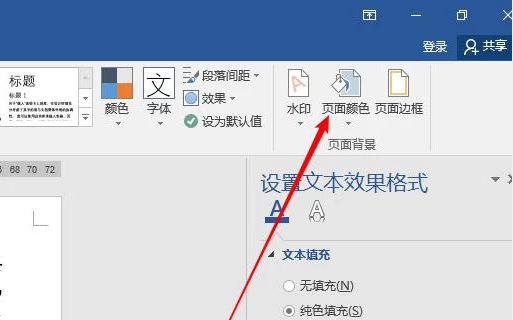
步骤12
点击填充效果,选择适当的颜色。
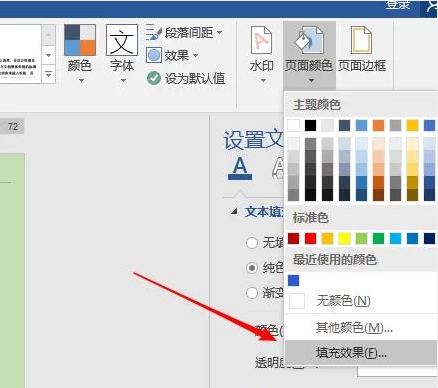
步骤13
点击右上角的页面边框,设置边框应用于整篇文档,勾选边框样式,设置宽度磅数。
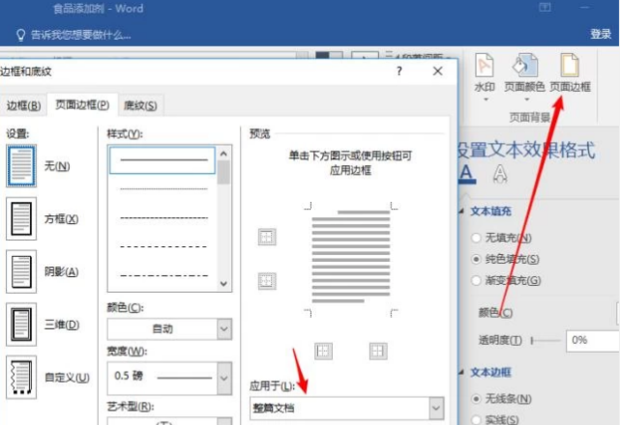
步骤14
最终效果如图。
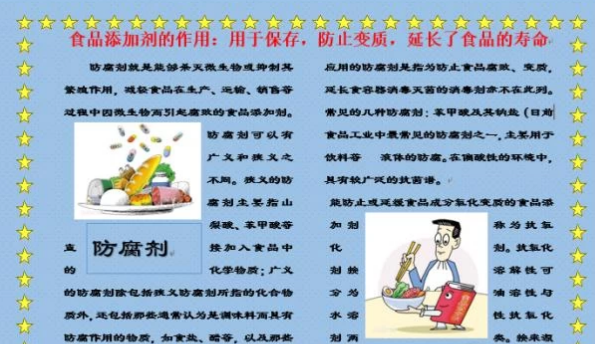
声明本文系本人根据真实经历原创,未经许可,请勿转载。